win10兼容性被禁用如何打开 win10开启兼容性的详细步骤
时间:2021-06-18作者:mei
有时候win10系统有一些软件程序无法正常运行,到底是哪里出现问题?很大部分是系统与软件不兼容造成的,如果你遇到兼容性设置不见的故障,只需要开启兼容性设置即可,下面一起来看看具体操作步骤。
具体方法如下:
1、首先使用键盘输入“win+r”打开运行,然后在其中输入“gpedit.msc”回车确定。
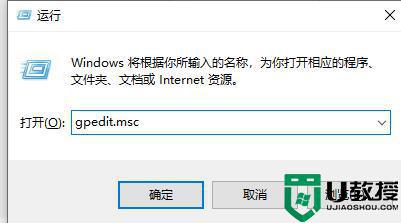
2、这样就可以打开组策略编辑器,然后在其中找到“windows组件”。如图所示。
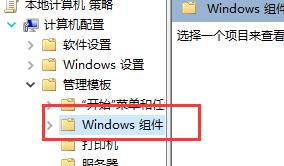
3、接着在组件中找到“应用程序兼容性”,点击它。
4、接着双击打开右侧的“删除程序兼容性属性页”。
5、然后将它勾选为“已禁用”,如图所示,再保存即可。
如果有朋友不清楚怎么打开兼容性设置,直接参考教程操作一下就好了,步骤简单,希望可以帮到大家。

